硬盘有剩余空间却提示磁盘已满,这种情况在日常使用电脑时较为常见,特别是在中国地区,由于软件环境和使用习惯的差异,这一问题更容易引起用户困扰。本文将详细解析这一问题的成因,并提供完整有效的解决方法,帮助用户轻松应对磁盘空间异常提示。
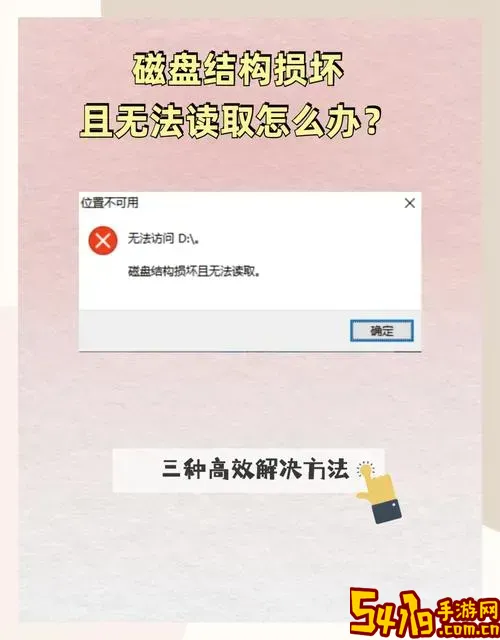
一、问题现象描述
许多用户在使用Windows系统时发现,明明硬盘还有剩余空间,却频繁收到“磁盘已满”或“空间不足”的警告,导致文件无法正常保存,软件运行异常。尤其是在系统盘(通常是C盘)出现此类问题,会严重影响电脑的正常使用。
二、问题成因分析
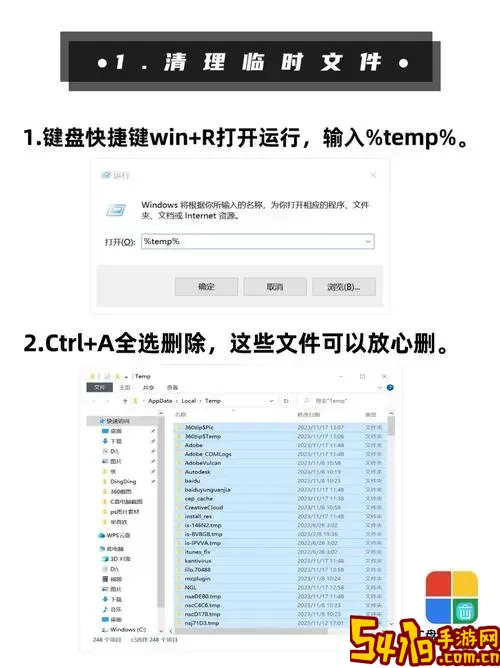
导致硬盘空间显示异常的原因比较多,主要包括以下几个方面:
1. 文件系统错误:硬盘分区的文件系统如NTFS或FAT32出现损坏或错误,会导致操作系统无法正确识别剩余空间。
2. 磁盘配额限制:部分系统启用了磁盘配额功能,限制了用户的磁盘使用量,尽管硬盘有剩余空间,但用户配额已满。
3. 隐藏垃圾文件和临时文件:大量的系统临时文件、缓存文件及隐藏文件占用空间,但未被正常统计。
4. 回收站占用空间:回收站里的文件虽已删除,但仍占用磁盘空间,且未被系统释放。
5. 系统还原点及备份文件占用:Windows系统自动创建的还原点和备份也会占用大量空间。
6. 系统虚拟内存和休眠文件占用:虚拟内存文件(pagefile.sys)和休眠文件(hiberfil.sys)体积较大,影响剩余空间显示。
7. 磁盘分区不均:系统盘空间有限,其他分区空间充足,但系统仅提示系统盘空间不足。
8. 病毒或恶意软件:一些恶意程序隐藏自身并占用大量空间,导致系统误判空间不足。
三、完整解决方法解析
针对以上成因,以下给出详细的解决步骤和方法:
1. 检查并修复文件系统错误
打开“此电脑”,右键点击C盘,选择“属性”→“工具”→“检查”,系统会扫描并修复文件系统错误,确保磁盘空间统计准确。
2. 关闭并调整磁盘配额
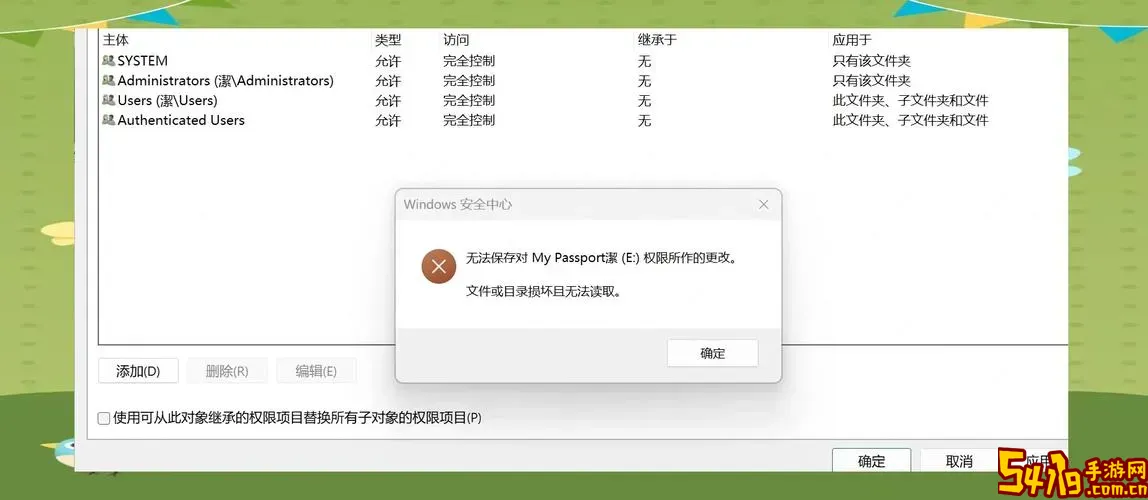
进入“控制面板”→“管理工具”→“计算机管理”→“本地用户和组”→“用户”,检查是否启用磁盘配额,若开启,则调整或关闭限制。
3. 清理系统临时文件和缓存
使用Windows自带的“磁盘清理”工具,对C盘执行深度清理,清理“临时文件”、“系统缓存”、“Windows更新缓存”等,释放大量空间。
4. 清空回收站
右键点击回收站,选择“清空回收站”,释放被删除文件占用的空间。
5. 管理系统还原点和备份文件
进入“此电脑”→“属性”→“系统保护”,选择系统盘,点击“配置”,调整还原点磁盘使用空间大小,删除不必要的还原点。
6. 调整虚拟内存设置
控制面板→系统→高级系统设置→性能设置→高级→虚拟内存,手动设置合适的虚拟内存大小,避免占用过多磁盘空间。
7. 检查休眠文件
使用命令提示符(管理员)输入“powercfg -h off”关闭休眠功能,删除hiberfil.sys文件,释放磁盘空间。
8. 合理规划磁盘分区
通过磁盘管理工具调整分区大小,将空间较大的分区部分划分给空间不足的系统盘,确保系统盘容量充足。
9. 使用专业杀毒软件全面扫描
选用诸如360安全卫士、腾讯电脑管家等国产安全软件进行深度扫描,清除病毒和木马,恢复磁盘空间。
10. 采用第三方磁盘清理工具
如Wise Disk Cleaner、Glary Utilities等,帮助用户彻底清理顽固垃圾文件、浏览器缓存等。
四、预防措施与建议
1. 定期清理磁盘,保持系统盘至少20%以上的空闲空间。
2. 养成关闭电脑休眠功能的习惯,若不使用休眠,节省空间且提升性能。
3. 安装正版杀毒软件并定期扫描,防止病毒占用磁盘空间。
4. 避免系统盘存放大量个人文件,将视频、图片等大文件存放于其他分区。
5. 合理设置虚拟内存和还原点大小,避免占用过多系统盘空间。
五、总结
硬盘显示空间充足却提示磁盘已满,主要是因为系统误判空间或隐藏文件占用。结合Windows自带工具和国产安全软件进行全面检查和整理,可以有效解决该问题。特别是在中国用户常用的软件环境中,选择适合本地用户的工具能够更好地维护系统健康,提升使用体验。坚持定期维护与科学使用硬盘,将大幅减少类似问题发生,确保电脑运行流畅稳定。